豚吐露@wiki
VisualStudioで自動build環境を構築する
最終更新:
Bot(ページ名リンク)
-
view
VisualStudioで自動build環境を構築する
Visual Studio環境で自動buil環境が欲しかったらTFS使うのが簡単らしい。
と言うのを前提に、Jenkins環境構築方法をメモる。
と言うのを前提に、Jenkins環境構築方法をメモる。
Microsoft Team Foundation Server
http://www.visualstudio.com/ja-jp/products/tfs-overview-vs.aspx
※Express版なら5人以下のpjで無料で使えるらしい。
http://www.visualstudio.com/ja-jp/products/tfs-overview-vs.aspx
※Express版なら5人以下のpjで無料で使えるらしい。
まずは、ソリューションのbuild環境の構築。
buildに必要なtoolのinstall。わしのような初心者には、素直にVisualStudio突っ込む方が良いのかもしれません。(´・ω・`)
buildに必要なtoolのinstall。わしのような初心者には、素直にVisualStudio突っ込む方が良いのかもしれません。(´・ω・`)
MSBuild tool
http://www.microsoft.com/ja-jp/download/details.aspx?id=40760
Nuget
http://docs.nuget.org/docs/start-here/installing-nuget
Command-Line Utility: Direct Download
http://www.microsoft.com/ja-jp/download/details.aspx?id=40760
Nuget
http://docs.nuget.org/docs/start-here/installing-nuget
Command-Line Utility: Direct Download
ここら辺のinstall手順は、省略。なんとなーく入れたら入ります。
Jenkinsを使いたい場合、http://jenkins-ci.org/ から所望の環境のbinを取ってくれば良い。
今回はWindows環境なので赤丸のWindowsって所をclickすればdownloadが始まる。

今回はWindows環境なので赤丸のWindowsって所をclickすればdownloadが始まる。

downloadされたzipを解凍、実行するとJenkinsが導入される。

任意のinstall先pathを指定。





任意のinstall先pathを指定。




『Finish』押下すると、ブラウザで『http://localhost:8080/』が表示される。
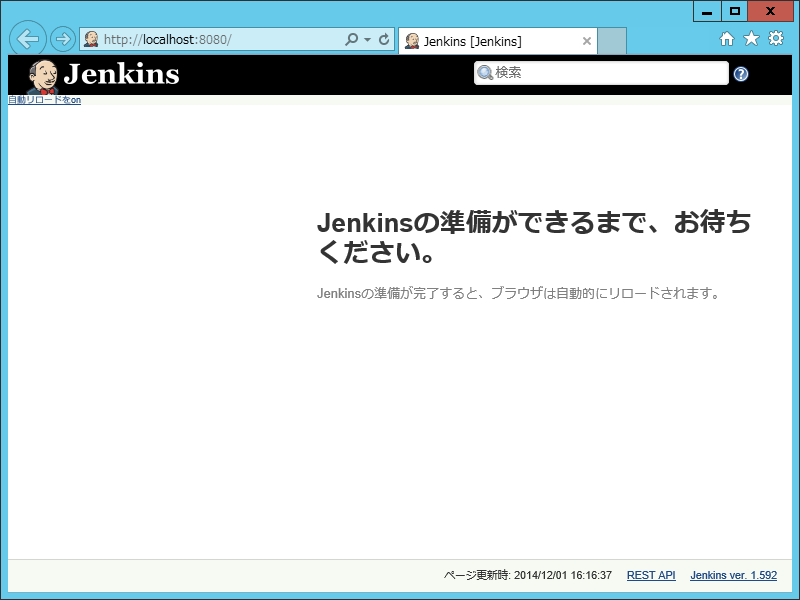
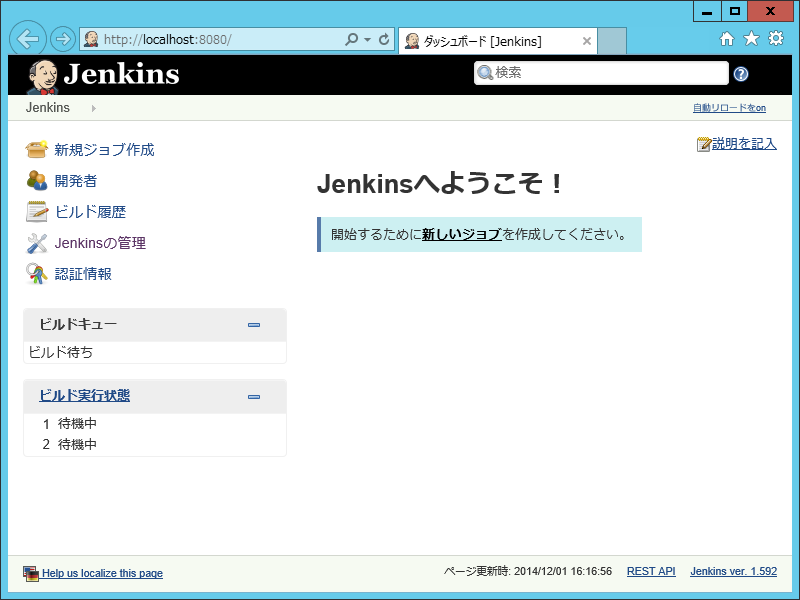
サービスを確認すると、Jenkinsが追加されていることが確認できる。


とりあえず、ここまで来たら、Jenkins自体のinstallは終了。
お次は、MSBuild Pluginの導入。
http://jenkins-ci.org/ から、『Customize Jenkins』へ行くとpluginがいっぱいある。
検索すると『MSBuild Plugin』ってのが見つかるハズ。
https://wiki.jenkins-ci.org/display/JENKINS/MSBuild+Plugin
https://wiki.jenkins-ci.org/display/JENKINS/MSBuild+Plugin
『Latest Release』のトコの『1.24』をつつくと『msbuild.hpi』が取れる。
任意のversionが欲しかったら、『(archives)』。

任意のversionが欲しかったら、『(archives)』。

再びJenkinsの管理画面へ...
http://localhost:8080/ から、 [Jenkinsの管理]-[プラグインの管理]-[高度な設定]タブ を選択、下の方へスクロールすると『プラグインのアップロード』が見つかる。
先ほどのhpiファイルを指定して、アップロードを押下。

http://localhost:8080/ から、 [Jenkinsの管理]-[プラグインの管理]-[高度な設定]タブ を選択、下の方へスクロールすると『プラグインのアップロード』が見つかる。
先ほどのhpiファイルを指定して、アップロードを押下。

installが行われる。
『インストール完了後、ジョブがなければJenkinsを再起動する』をcheckすると、再起動が行われる。
『インストール完了後、ジョブがなければJenkinsを再起動する』をcheckすると、再起動が行われる。
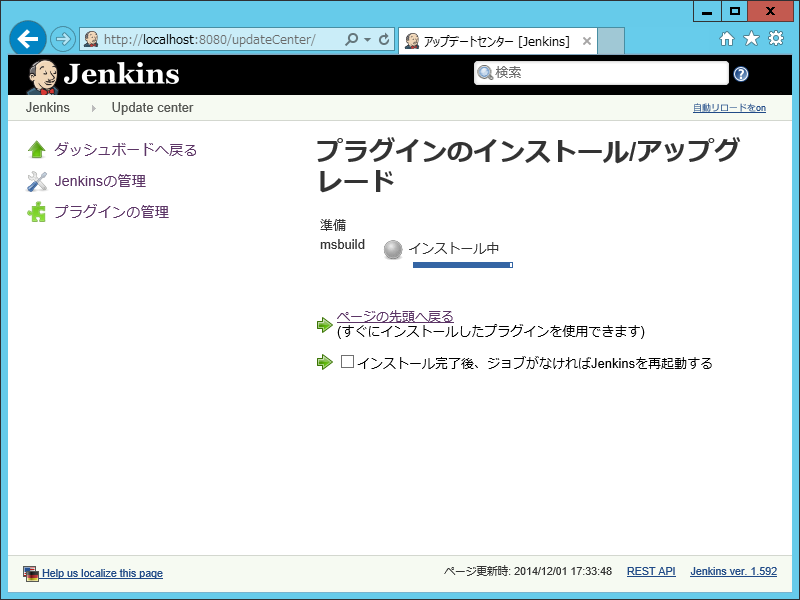
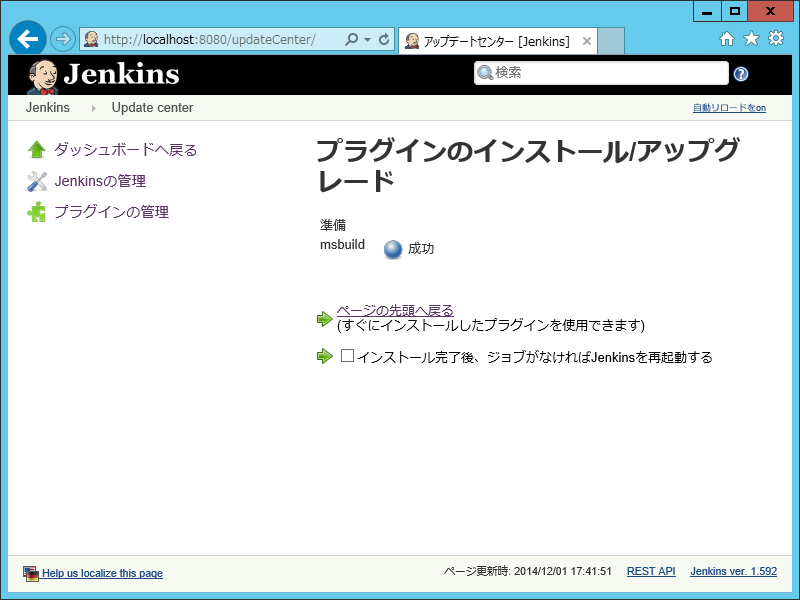
再起動中。


#ref error :ご指定のファイルが見つかりません。ファイル名を確認して、再度指定してください。 (width=)
検索しただけでこんなにあった...(´・ω・`;) ※VS2013導入後にMSBuild入れた環境
C:\>dir /s msbuild.exe
| dir path | bit | version | date time | file size |
| C:\Program Files (x86)\MSBuild\12.0\Bin | 32 | 12.0.21005.1 | 2013/10/5 2:38 | 273,560 |
| C:\Program Files (x86)\MSBuild\12.0\Bin\amd64 | 64 | 12.0.21005.1 | 2013/10/4 23:58 | 269,472 |
| C:\Windows\Microsoft.NET\assembly\GAC_32\MSBuild\v4.0_12.0.0.0__b03f5f7f11d50a3a | 32 | 12.0.21005.1 | 2014/12/2 17:06 | 273,560 |
| C:\Windows\Microsoft.NET\assembly\GAC_32\MSBuild\v4.0_4.0.0.0__b03f5f7f11d50a3a | 32 | 4.0.30319.33440 | 2013/8/10 9:53 | 267,856 |
| C:\Windows\Microsoft.NET\assembly\GAC_64\MSBuild\v4.0_12.0.0.0__b03f5f7f11d50a3a | 64 | 12.0.21005.1 | 2014/12/2 17:05 | 269,472 |
| C:\Windows\Microsoft.NET\assembly\GAC_64\MSBuild\v4.0_4.0.0.0__b03f5f7f11d50a3a | 64 | 4.0.30319.33440 | 2013/8/10 9:40 | 263,240 |
| C:\Windows\Microsoft.NET\Framework\v4.0.30319 | 32 | 4.0.30319.33440 | 2013/8/10 9:53 | 267,856 |
| C:\Windows\Microsoft.NET\Framework64\v4.0.30319 | 64 | 4.0.30319.33440 | 2013/8/10 9:40 | 263,240 |
| C:\Windows\WinSxS\amd64_msbuild_b03f5f7f11d50a3a_4.0.9600.16384_none_ff30732b42cca8ef | 64 | 4.0.30319.33440 | 2013/8/10 9:40 | 263,240 |
| C:\Windows\WinSxS\x86_msbuild_b03f5f7f11d50a3a_4.0.9600.16384_none_46ddaa025748d1f5 | 32 | 4.0.30319.33440 | 2013/8/10 9:53 | 267,856 |
とりあえず、4択かな?64付きか否かは32bit向けか64bit向けって事なんだろうけど...
Program Files下とWindows下のMSBuild.exeの差ってなんなんだろう?
→ どうやらWindows導入時点でC#とVB.Netのbuild環境が一緒に入るらしい。で、そん時にbuildツールとしてMSBuild.exeも入るらしい。それがC:\Windows配下のもの。
まぁ、helpや他の人達の見てもWindows下のMSBuild.exe指定しとるみたいじゃし、下のように設定してみたのでえぇと思う。
設定後、『保存』ボタン押すのを忘れんように注意ね。
設定後、『保存』ボタン押すのを忘れんように注意ね。
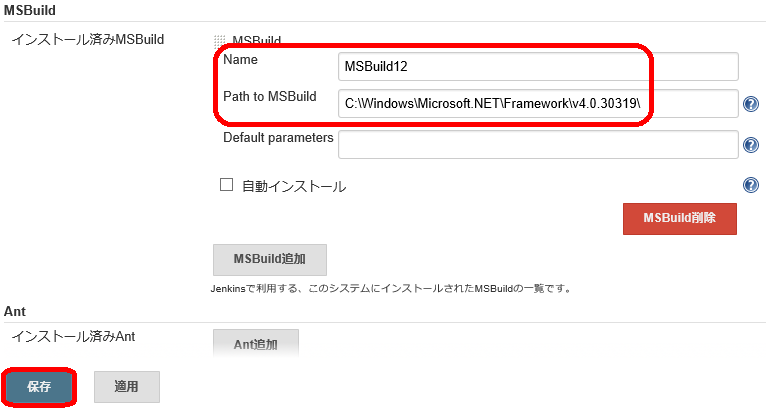
一応、できたけど...
まずMSBuildプラグイン使って無い&デフォで入ってるsvnが使えねぇという大変な目にあった...
まずMSBuildプラグイン使って無い&デフォで入ってるsvnが使えねぇという大変な目にあった...
更新日: 2015年05月13日 (水) 09時39分53秒










